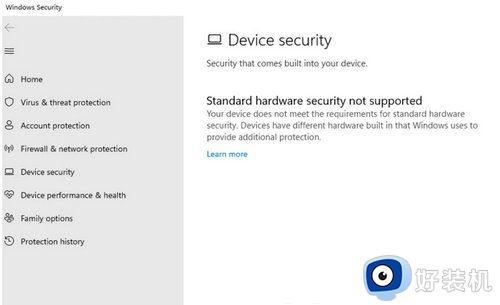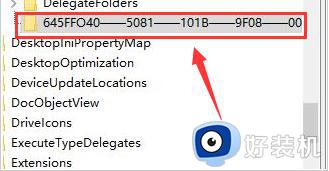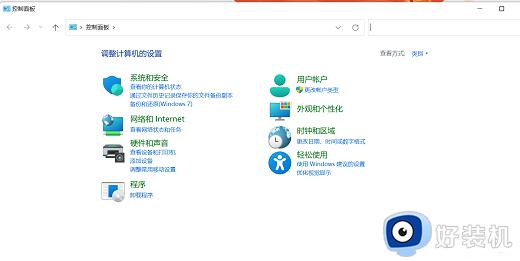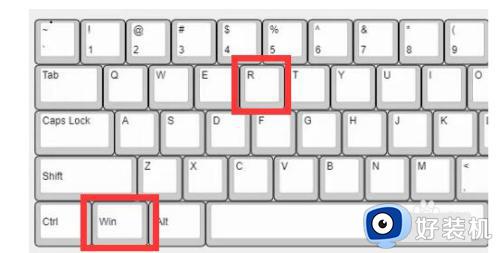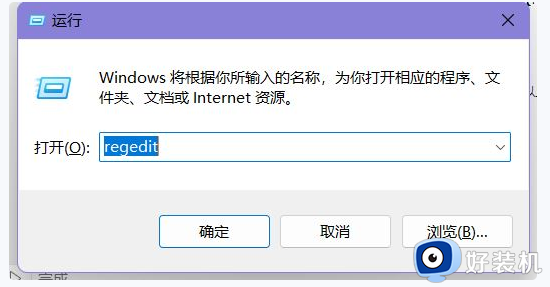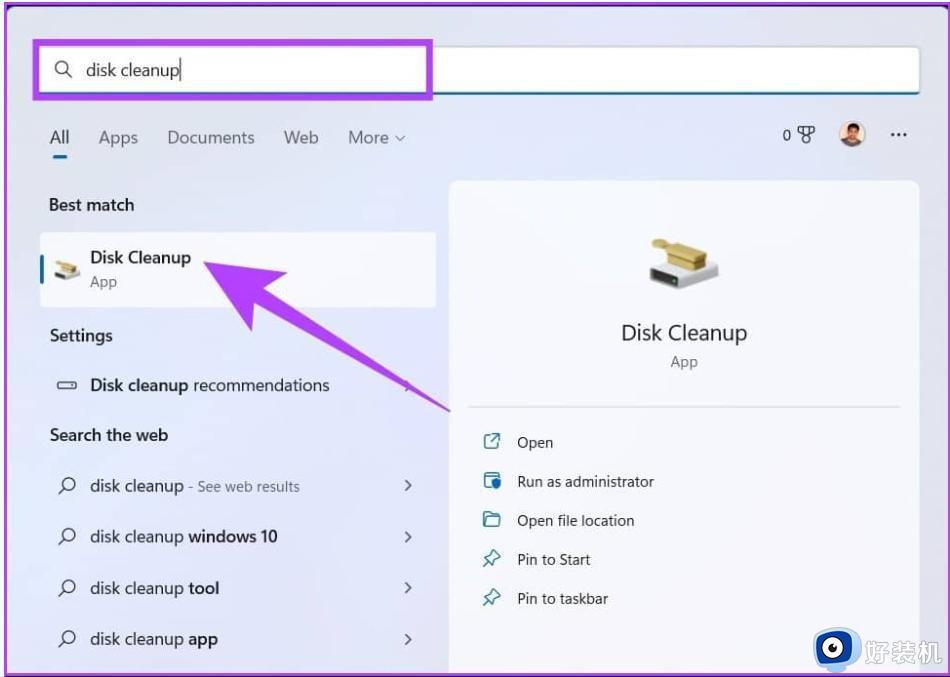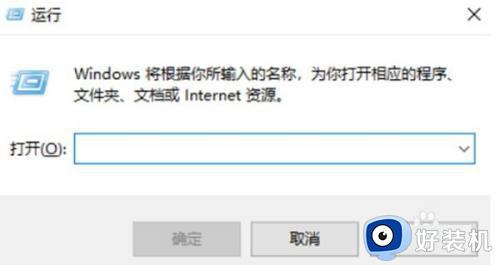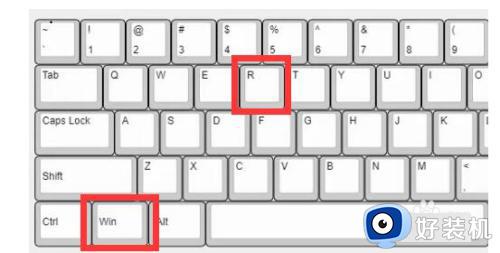win11家庭版使用注册表设置标准用户的提升提示行为的方法
UAC(用户帐户控制)是一种安全机制,旨在防止恶意软件和未经授权的更改对系统造成损害。有时候,由于某些特定需求或个人化定制,我们可能希望修改win11家庭版标准用户的UAC行为。由于家庭版系统没有组策略,只能用注册表操作,在本文中,我们将探讨win11家庭版使用注册表设置标准用户的提升提示行为的方法。
操作方法:
1、右击右下角任务栏中的"开始",选择选项列表中的"运行"。
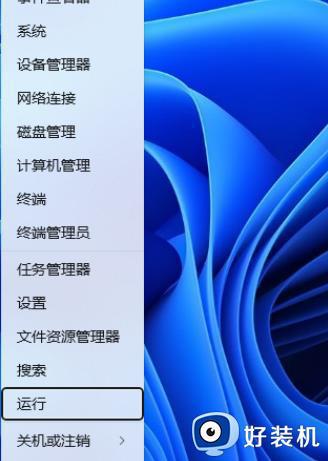
2、在弹出的运行窗口中输入"regedit",回车打开。
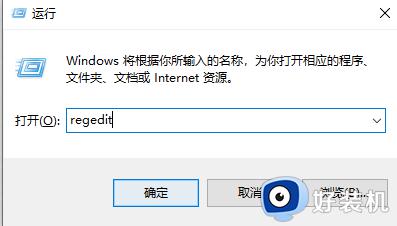
3、接着在给出的提示窗口中,点击"是"。
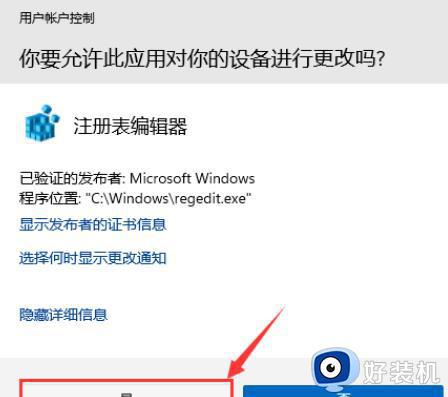
4、进入到注册表编辑器后,依次点击左侧栏中的"HKEY_LOCAL_MACHINE\SOFTWARE\Microsoft\Windows\CurrentVersion\Policies\System"。
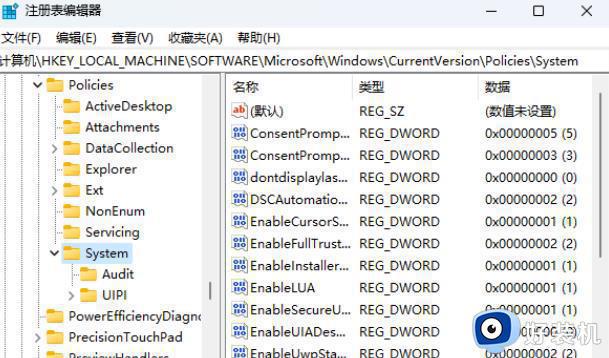
5、然后找到右侧中的"ConsentPromptBehaviorUser"双击打开,将窗口中的"数值数据"改为:
"0"自动拒绝提升请求
"1"在安全桌面上提示凭据
"3"提示凭据
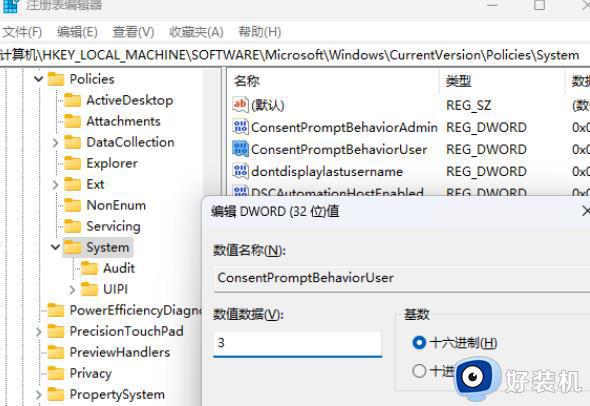
以上就是win11家庭版使用注册表设置标准用户的提升提示行为的方法的全部内容,如果遇到这种情况,你可以按照以上步骤解决问题,非常简单和快速。